Återställ raderad e-post från Outlook.com Borttagen mapp
Outlook Outlook/Hotmail -teamet har alltid hjälpt till att hämta borttagen e-post på en personlig nivå, även efter att du har tömt mappen Borttaget(Deleted items) . Senare började Hotmail erbjuda en funktion som låter dig återställa raderad e-post .
De som har uppgraderat till det nya Outlook.com- e- postmeddelandet kan vara glada att veta att den här funktionen har fortsatt även här! Med Microsoft Outlook kan du återställa e-postmeddelanden som kan ha raderats av misstag från din inkorg eller din borttagna mapp. Detta är också användbart om ditt konto har blivit hackat eftersom hackare ofta tar bort alla meddelanden på ett konto.
Återställ raderad e-post i Outlook.com
Om du vill hämta sådan raderad e-post, logga in på ditt Outlook.com- e- postkonto och klicka på mappen Borttaget(Deleted) .

Längst ner ser du en länk för att återställa(Recover) raderade meddelanden.

Klicka(Click) på den och du kommer att se dina borttagna(Deleted) mappar översvämmas med gammal raderad e-post.

Kom ihåg att ge din feedback så att Microsoft kan förbättra sina tjänster.

Fick(Got) jublande svar när jag klickade på det fungerade! Köpte ett leende på läpparna! :)

Outlook kommer att återställa så många meddelanden som möjligt och lägga dem i mappen Borttaget(Deleted) . Om du inte ser de raderade meddelandena som du ville ha betyder det att de är permanent förlorade. När de återställda meddelandena är tillbaka i din borttagna(Deleted) mapp bör du flytta tillbaka de viktiga till din inkorg eller personliga mappar eftersom den borttagna(Deleted) mappen rensas ut med jämna mellanrum.
Observera att den här funktionen inte fungerar för barnkonton. På så sätt kan föräldrar vara säkra på att när de raderar meddelanden från sina barns konton – förblir de raderade!
Relaterat(Related) : Återställ objekt som tagits bort från mappen Deleted Items i Outlook(Recover items deleted from the Deleted Items folder of Outlook) .
Välj(Opt) bort Recover delete mail-funktionen i Outlook.com
Av integritetsskäl, om du vill, kan du välja bort den här funktionen, så att din raderade e-post förblir permanent raderad utan möjlighet till återställning.
För att göra det, klicka på Inställningar och välj Fler e-postinställningar.

Klicka på Avancerade sekretessinställningar.

Välj Låt mig inte återställa raderade meddelanden – när de lämnar mappen Borttaget, ge mig inte en länk för att få tillbaka dem(Don’t let me recover deleted messages – once they leave the Deleted folder, don’t give me a link to get them back) och klicka på Spara.
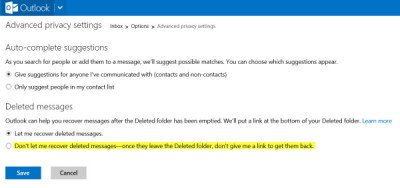
Observera att det här alternativet är en enkelriktad gata och när du väl har utövat det här alternativet finns det inget sätt att vända på det eller gå tillbaka.
Related posts
Hur man krypterar e-postmeddelanden i Microsoft Outlook-appen och Outlook.com
Hur man automatiskt översätter e-postmeddelanden i Outlook.com
Hur man tar bort eller stänger Outlook.com e-postkonto permanent
Hur man tömmer skräppostmappen i Outlook
Hur man automatiskt vidarebefordrar e-post i Microsoft Outlook
Outlook.com tar inte emot eller skickar e-post
Outlook Attachment Cleanup Tool rensar e-postfilbilagor
Hur man skapar, lägger till, tar bort, använder Outlook e-postalias eller Microsoft-konton
Hur man återkallar ett e-postmeddelande i Outlook
Hur man stoppar e-post från att gå till skräppost i Outlook
Så här aktiverar du läskvitto för e-post i Outlook
Gratis e-postkrypteringstillägg för Outlook
Hur man ställer in Outlook som standard e-postläsare på Mac
Hur man bifogar ett annat Outlook-objekt (e-post, kontakt, uppgift eller kalenderobjekt) till ett e-postmeddelande
Hur återkallar jag ett e-postmeddelande i Outlook? Ta bort e-postmeddelanden
Hur man skapar och ställer in ett Outlook.com-e-postkonto
Hur man skapar och lägger till e-postsignatur i Outlook
Hur man skapar och ställer in anpassat e-post-ID för domän i Outlook
Hur man vidarebefordrar e-post eller inaktiverar obehörig vidarebefordran i Outlook.com
Hur blockerar jag e-postspårning i Outlook och Gmail?
